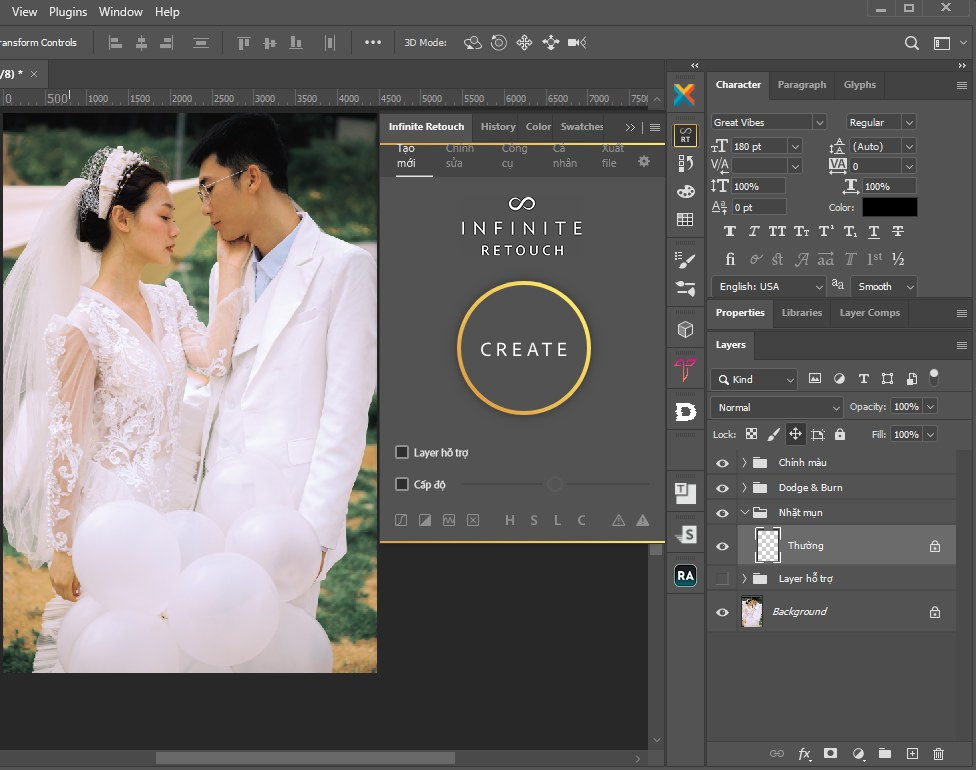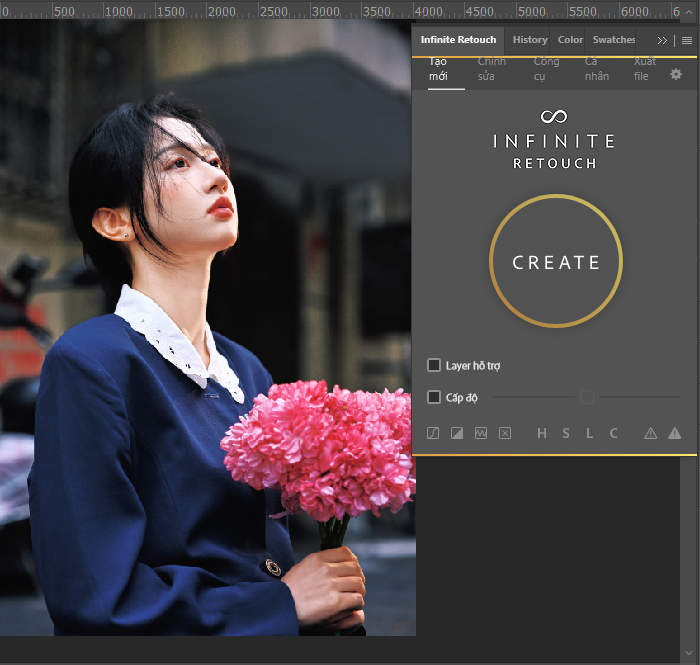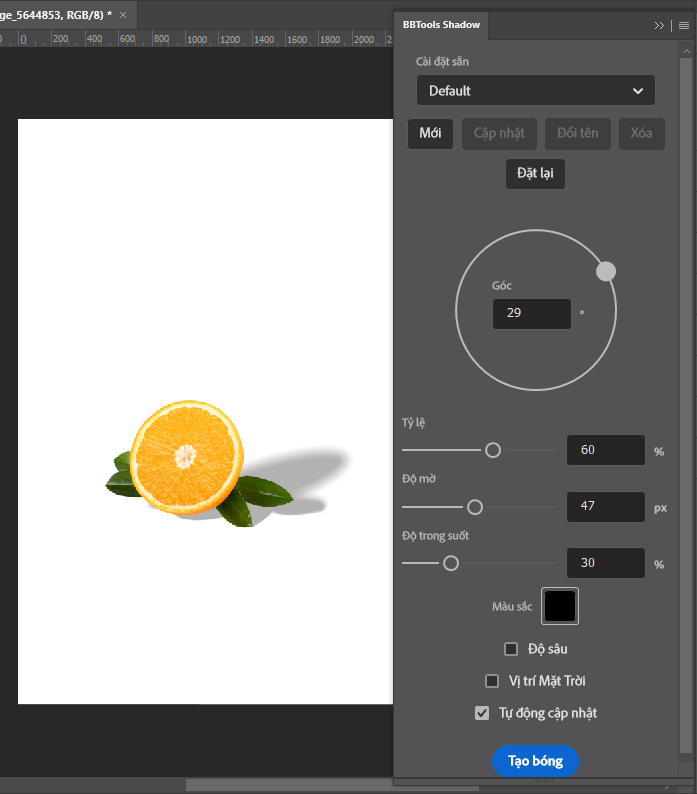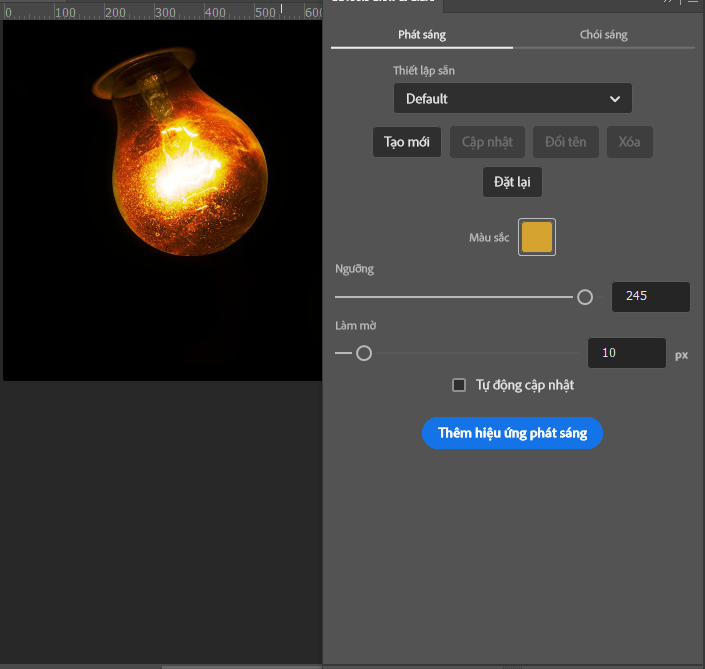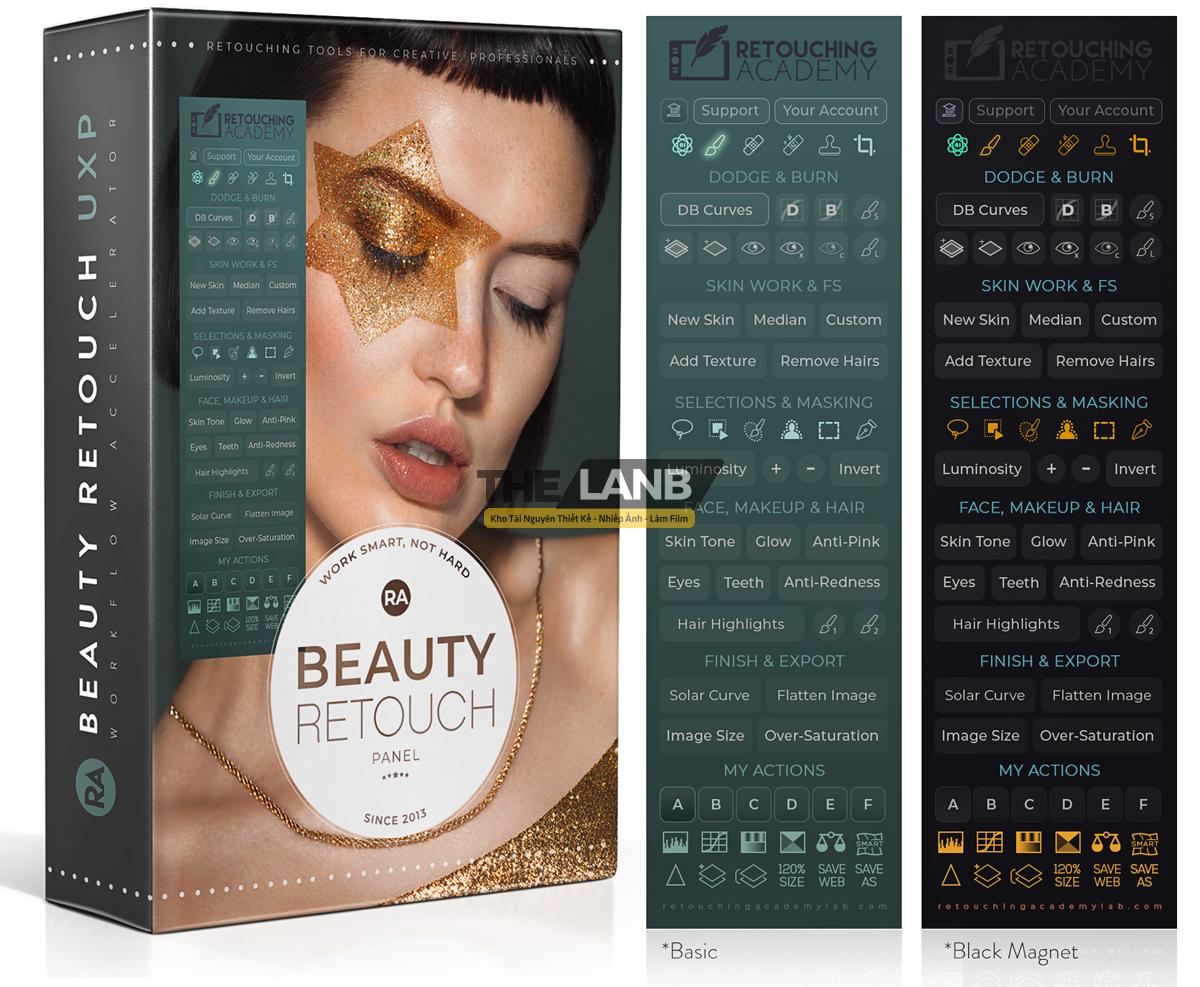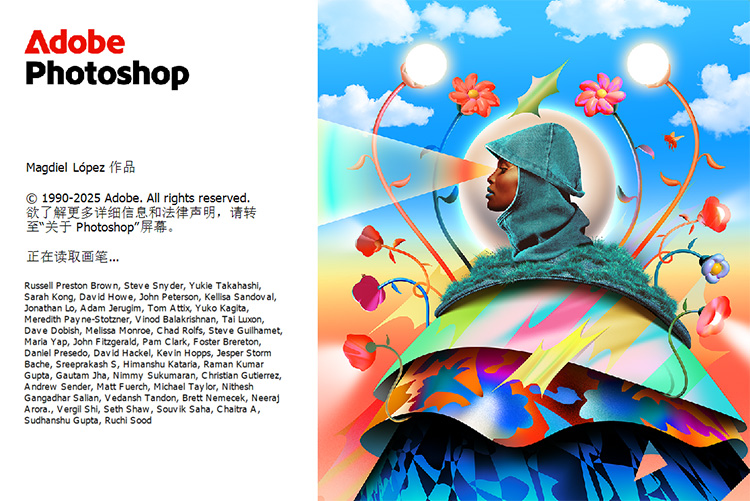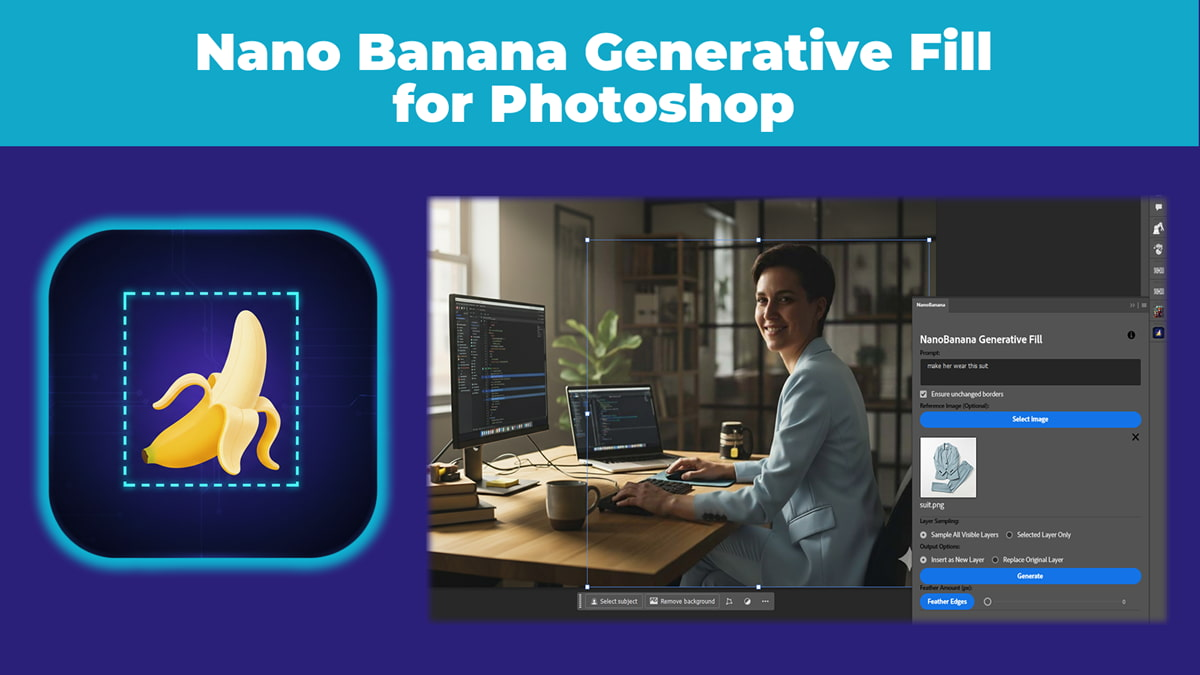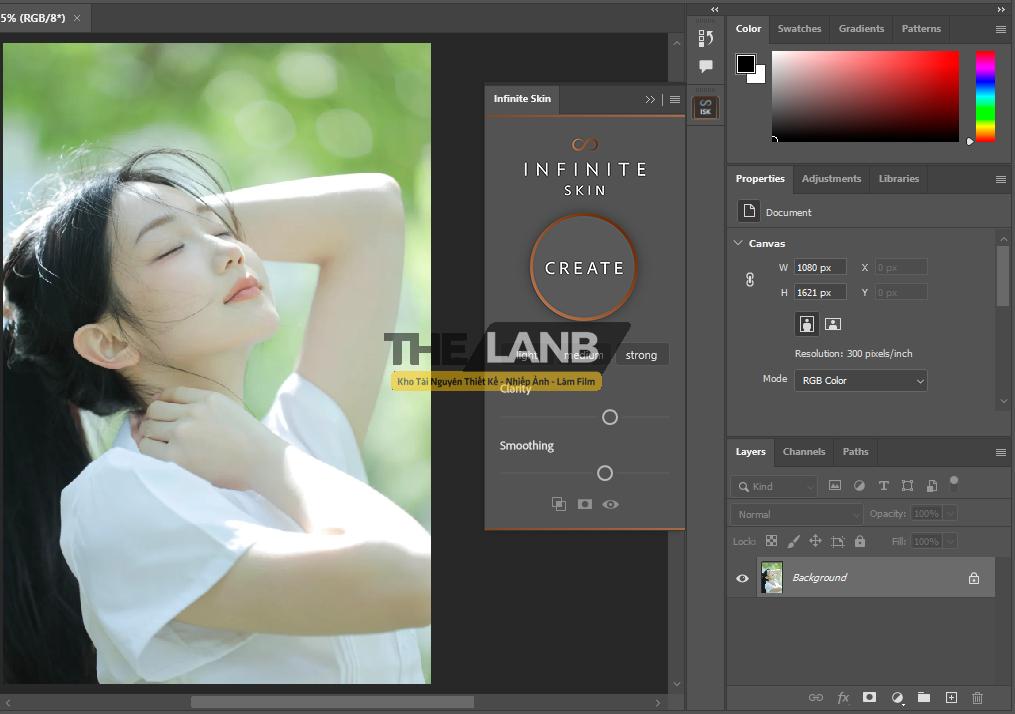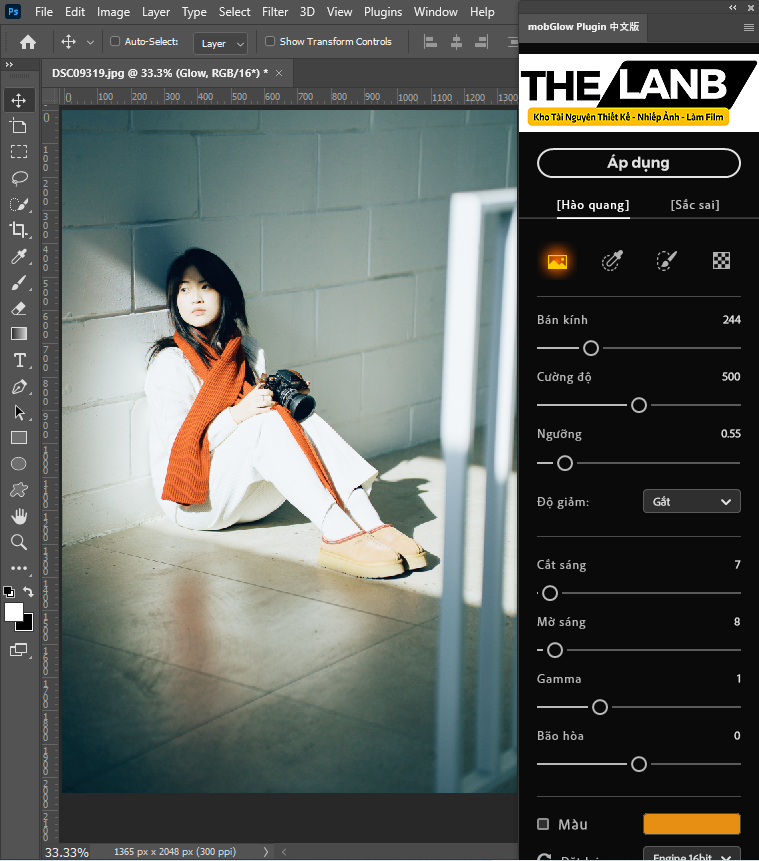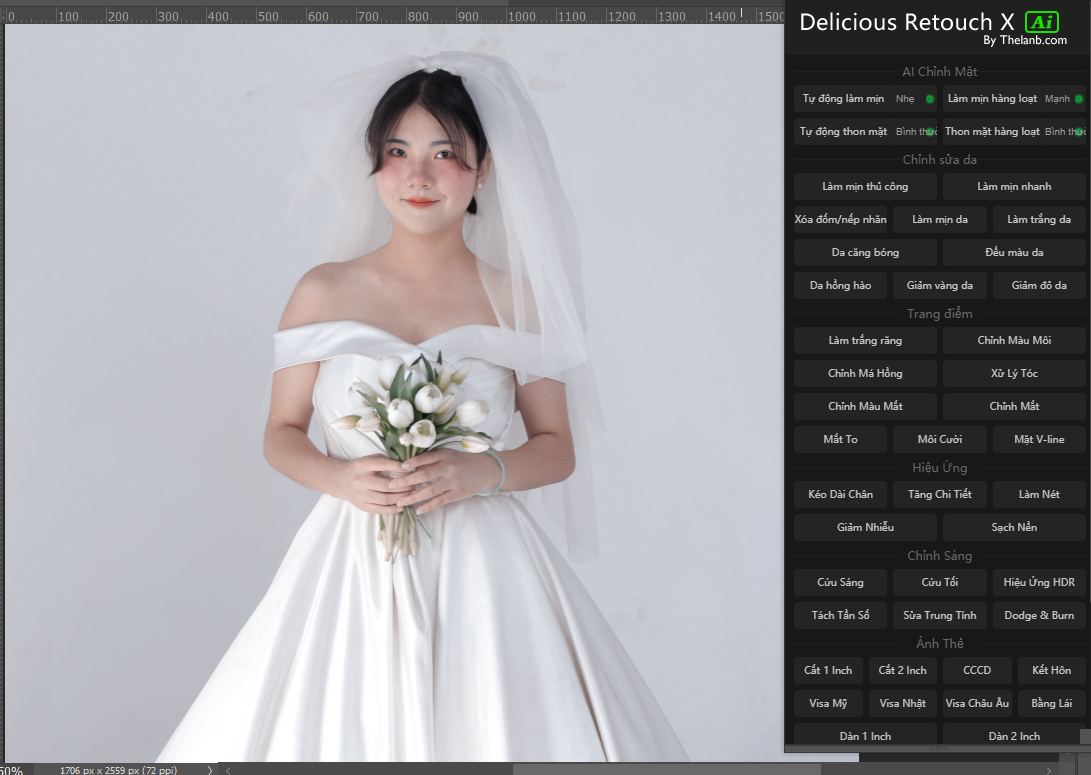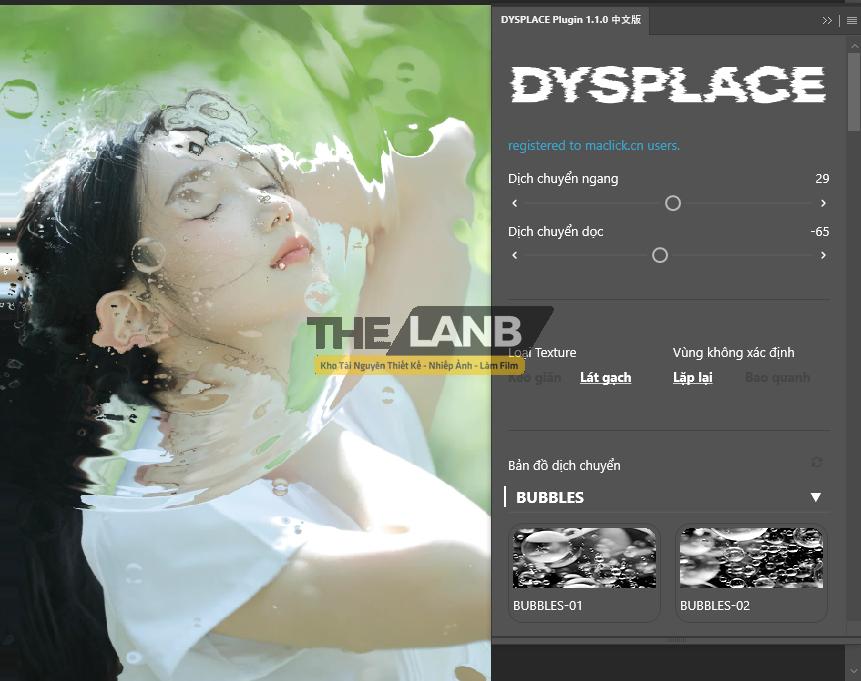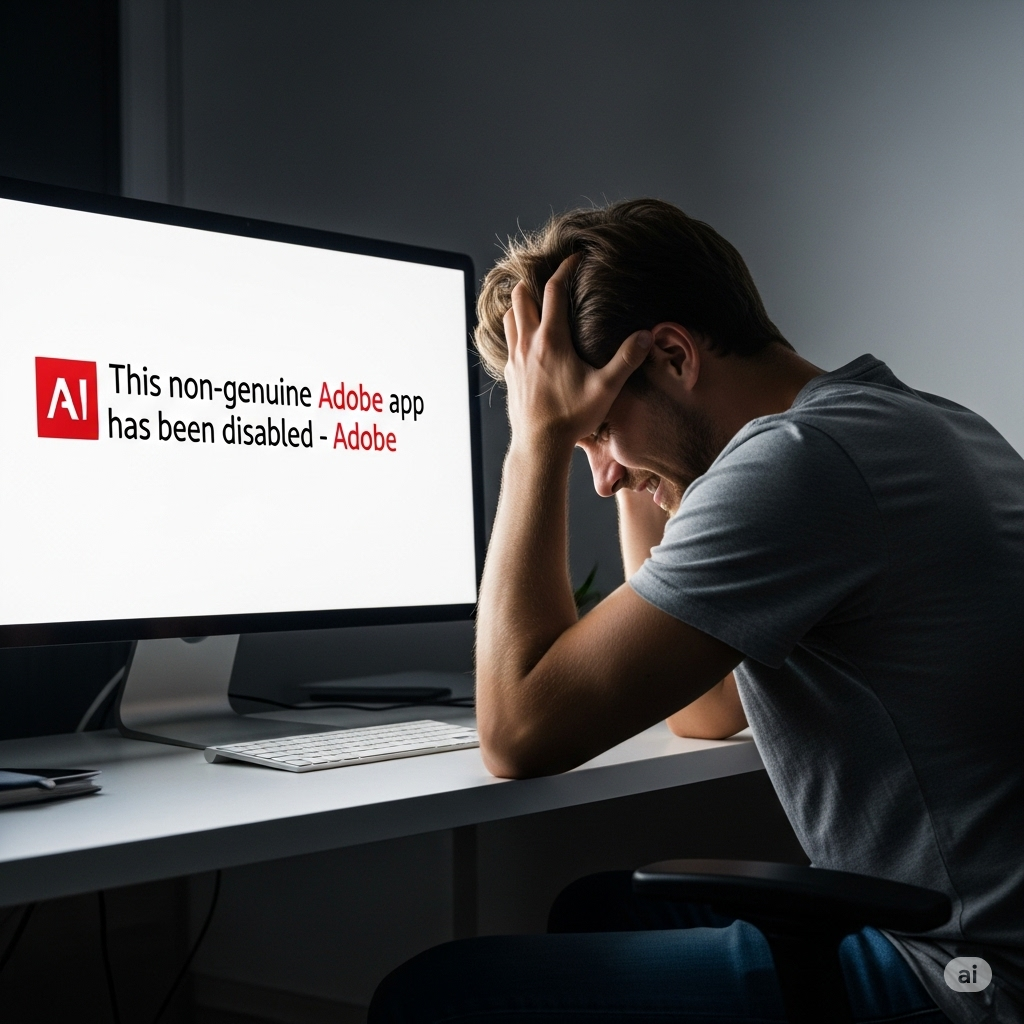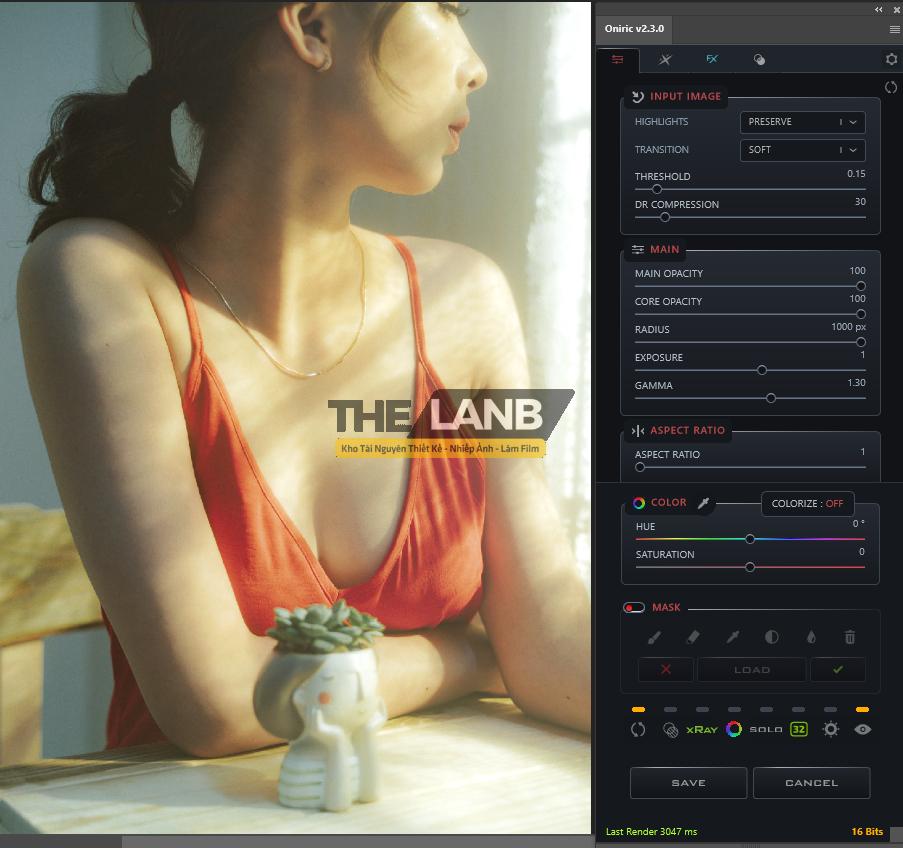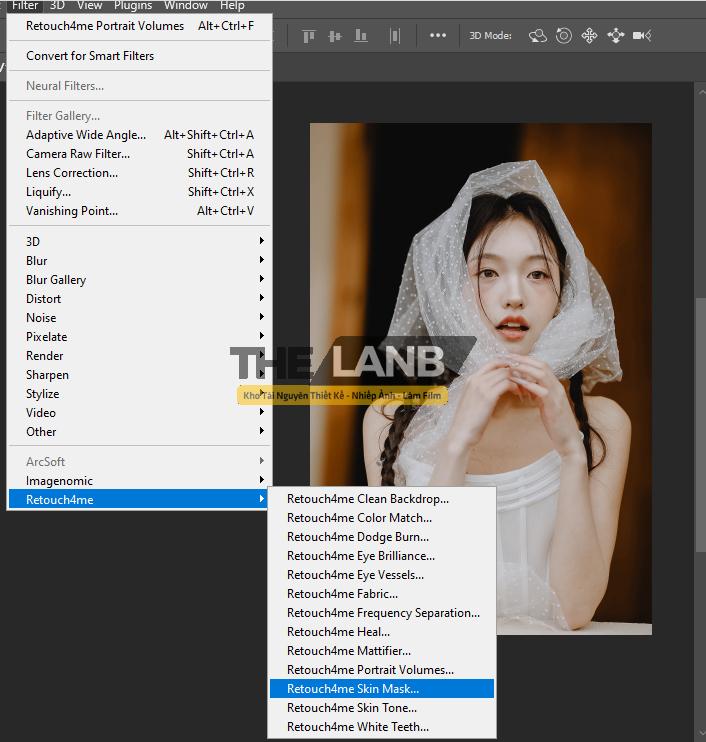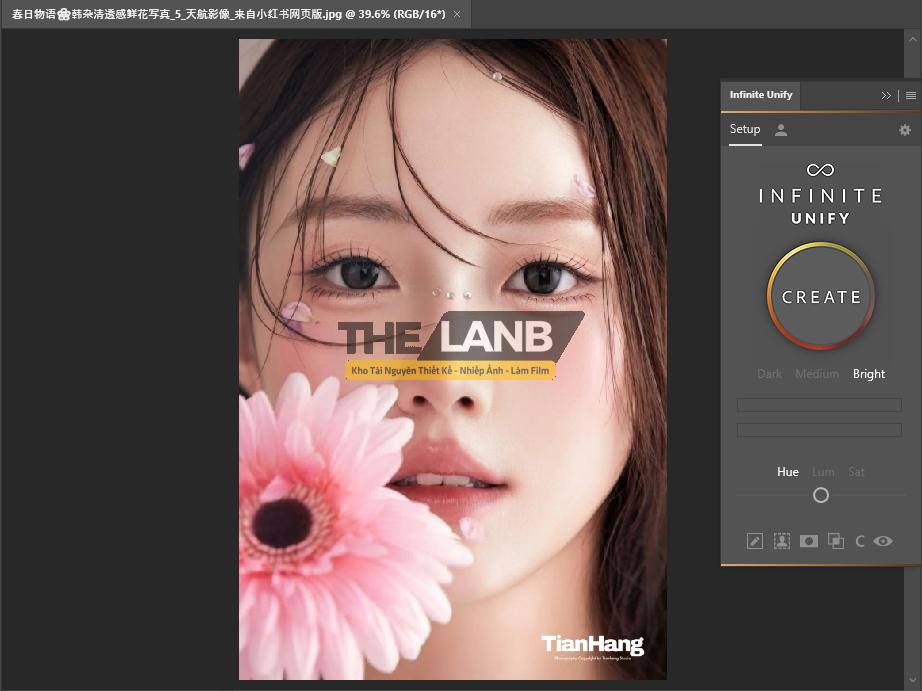Photoshop, Plugin Photoshop
[Share Panel] Giả lập Màu Fujifilm Bao Gồm 6 Kiểu Cho Ảnh Stock (PTS CC 2015++)
Sử dụng tốt trên photoshop cc 2015 trở lên, chưa thử với 2020 nhưng đã test trên cc 2018 nha anh em.
Thực sự tone màu film của Fujifilm luôn gây ấn tượng mạnh cho người xem, chính vì vây việc áp dụng tone màu này lên các ảnh stock được mọi người tìm kiếm và nghiên cứu.
Được nghiên cứu rất lâu và phân tích kĩ càng, panel này sẽ giúp bạn cho ra hiệu ứng của ảnh Fujifilm một cách chân thật nhất bao gồm 6 loại film khác nhau:
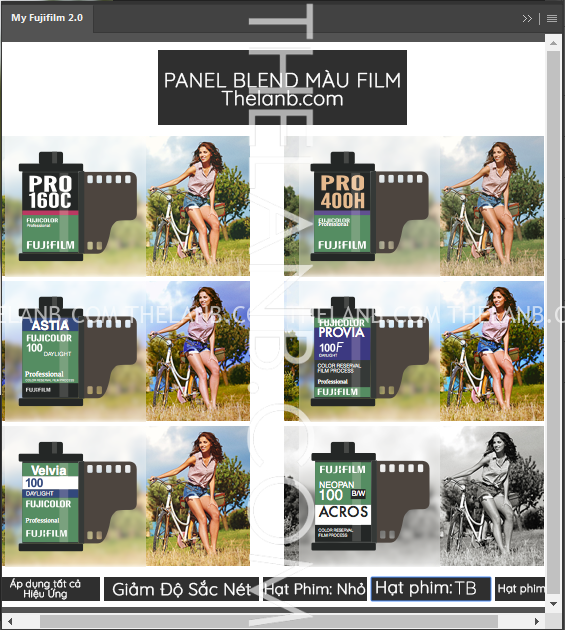
Với mỗi loại film khác nhau, sẽ cho chất màu riêng, bạn cũng có thể tùy chọn thêm hạt cho ảnh thêm chất film retro.
Tất nhiên để giả lập màu film thì độ sắc nét ảnh cũng nên giảm để tạo độ chân thật, đó là tùy chọn và bạn có thể chọn hoặc không.
Mỗi filter sau khi áp dụng sẽ tạo group layer khác nhau, cho nên vẫn giữ nguyên chất lượng ảnh gốc.
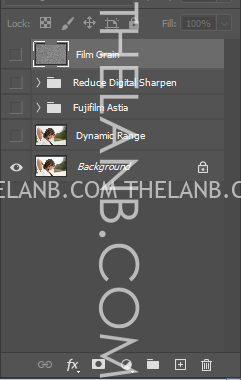
Một vài ảnh demo cho các bạn xem nhé:
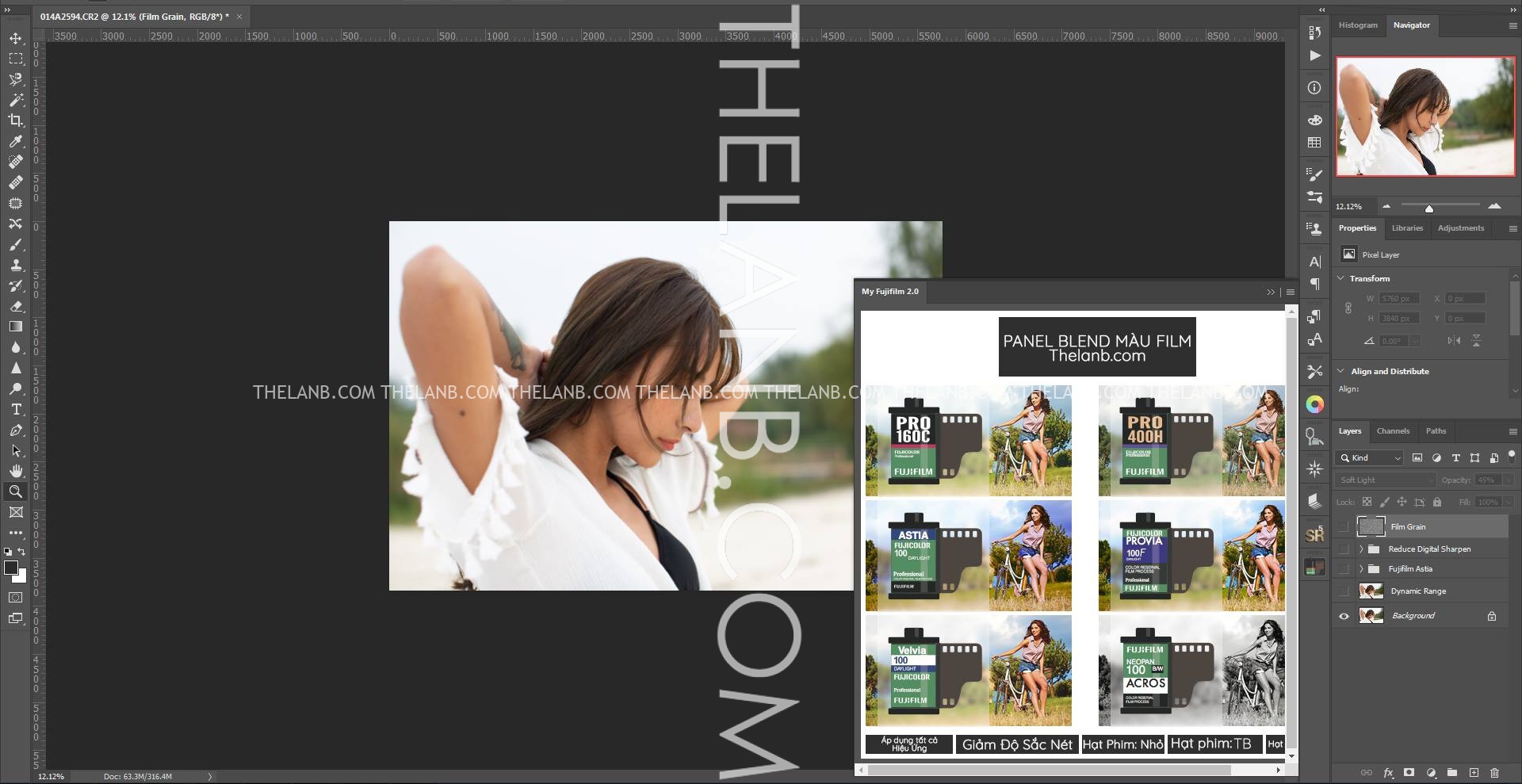
Sau khi áp dụng hiệu ứng:
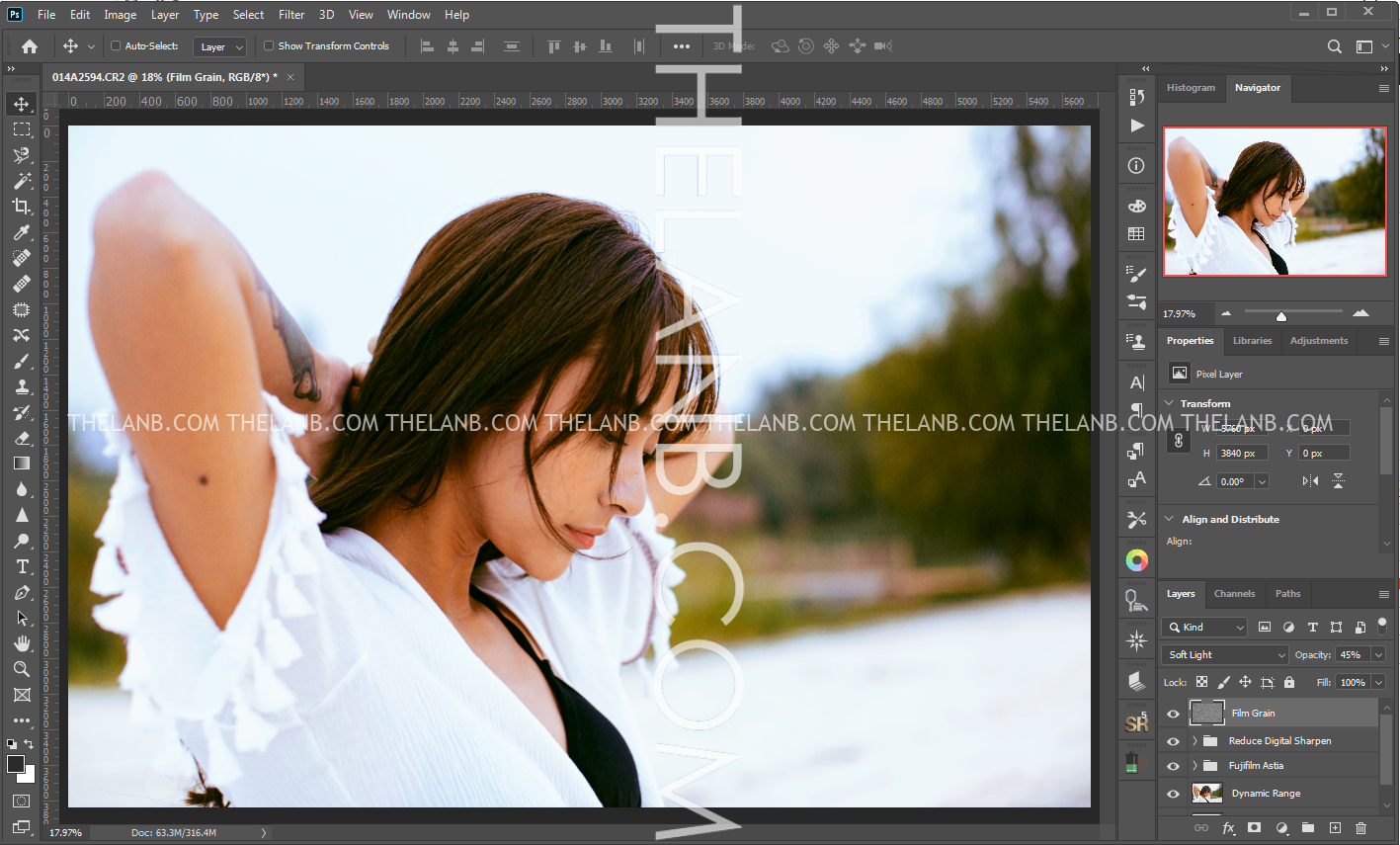
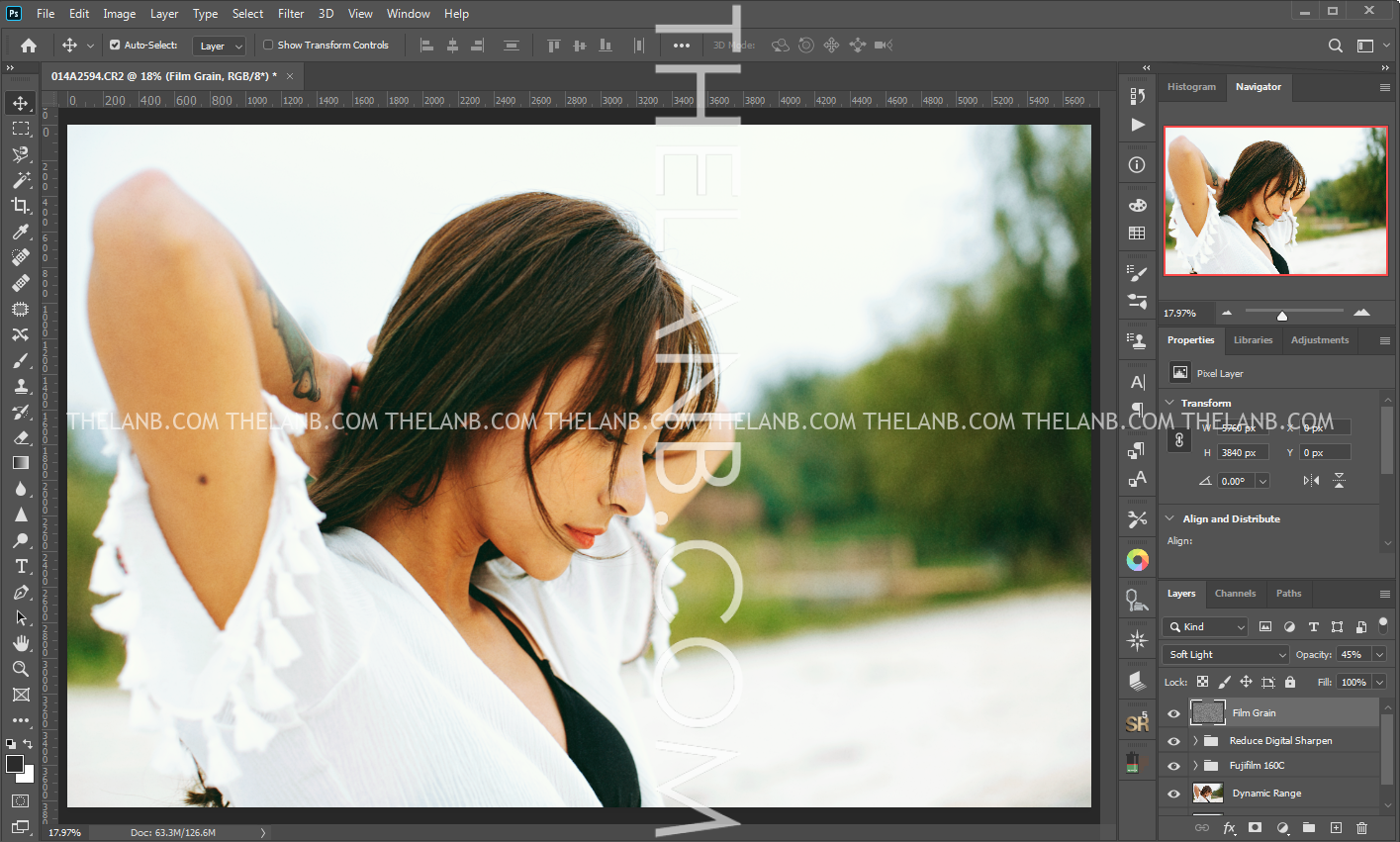
Nếu bạn thấy ổn thì tải về thôi.
[Share Panel] Giả lập Màu Fujifilm Bao Gồm 6 Kiểu Cho Ảnh Stock (PTS CC 2015) 926.44 KB 11 downloads
...FREE DOWNLOAD FSHARE
Link free đang update.
Hướng dẫn cài đặt:
Tải về giải nén ra được folder: com.adobe.My Fujifilm 2.0
Các bạn chép nó vào đường dẫn: C:\Program Files (x86)\Common Files\Adobe\CEP\extensions
Sau đó mở nó ở trong photoshop chọn My Fujifilm 2:
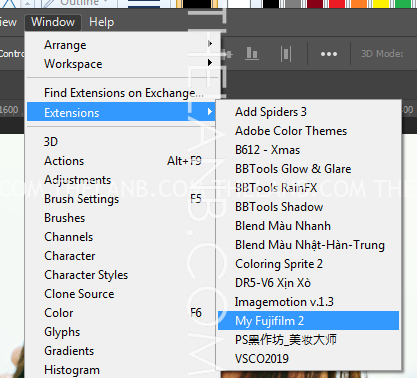
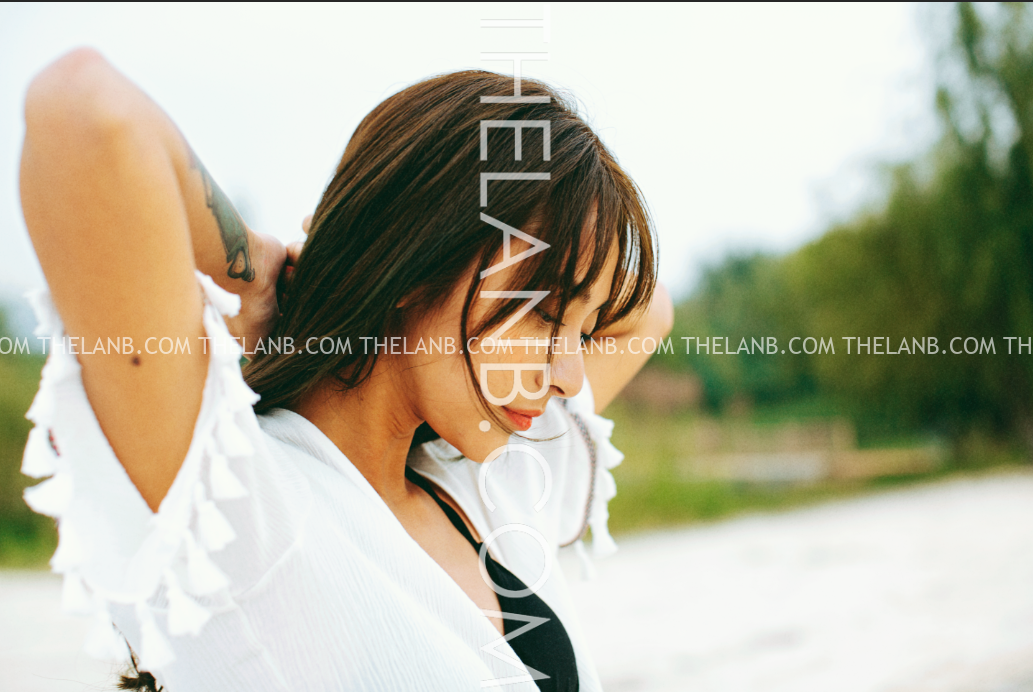

Sản Phẩm Vừa Mới Cập Nhật
- [Share Preset] 83 Preset Việt Nam Những Tone Màu Thường Thấy Những Năm 2018-2021 (XMP)
- [VShare Preset + Stock] Màu Trong Trẻo Thích hợp nhiều loại ảnh
- [Share Overlay] 200 Cinematic Portrait Overlays – Chân Dung Điện Ảnh Chuyên Nghiệp
- [VShare Preset] Bộ Profile Màu Fujifilm Pro Chuẩn Âu Mỹ Cho Ảnh Chân Dung Ban Ngày (XMP) (Update 2025)
- [VShare Preset] 20 Tone Màu Lấy Cảm Hứng Từ Máy Ảnh Cổ Leica (XMP/LR/CUBE) (Update 2025)
Bài viết cùng chủ đề:
-
[VShare Panel] Infinite Retouch V1.0.3 Việt Hoá 100% – Plugin Retouch Da Cao Cấp Cho Photoshop (WIN/MAC)
-
[VShare Plugin] Tạo Hiệu Ứng Bóng Đổ Sống Động Trong Photoshop Với BBTools Shadow 2 (Đã Việt Hoá)
-
[VShare Plugin] BBTools Glow & Glare 2 – Plugin Hiệu Ứng Ánh Sáng & Chói Lóa Cho Photoshop (WIN/MAC Việt Hoá)
-
[VShare Plugin] RA Beauty Retouch Panel 5.2 – Plugin Chỉnh Sửa Ảnh Chân Dung AI Cho Photoshop (WIN)
-
[Trà Đá] Adobe Photoshop 2026 V27.0 ACR18.0 – Đỉnh Cao Chỉnh Sửa Ảnh Và Thiết Kế Đồ Họa (WIN)
-
[VShare Plugin] Tạo Ảnh Bằng AI Ngay Trong Photoshop Với Nano Banana (WIN) (Update V1.0.4)
-
[VShare Panel] Infinite Skin Plugin: Bí Quyết Làm Mịn Da Tự Nhiên Trong Photoshop Update 1.0.3 (WIN/MAC)
-
[VShare Panel] Tải MobGlow Plugin v1.0 Cho Photoshop – Hiệu Ứng Ánh Sáng Mơ Mộng Đã Việt Hoá Button (WIN/MAC)
-
[VShare App] Công cụ xóa hoàn toàn thông báo đỏ “Adobe không phải bản quyền”(WIN)
-
[SVShare Plugin] Delicious Retouch X Ai Pro – Retouch Nhanh, Chuẩn, Thông Minh Cho Studio (WIN/MAC)
-
[VShare Plugin] Plugin Tạo Hiệu Ứng Biến Dạng Cho Photoshop Đã Việt Hoá – DYSPLACE Mới Nhất (WIN/MAC)
-
[VShare Tool] Tool Gỡ Bỏ Popup Adobe Không Chính Hãng Hiệu Quả 100% (WIN)
-
[VShare Plugin] Tải Oniric Glow Generator V2.3.0 – Công Cụ Thiết Kế Đỉnh Cao Có Hướng Dẫn Sử Dụng Tiếng Việt (WIN/MAC)
-
[Share PSD] 6 Mẫu Bố Cục Quảng Cáo Dọc Phong Cách Thời Trang (196MB)
-
[VShare Plugin] 13-IN-1 AI Photoshop – Bản Mới Cập Nhật, Không Cần Cài Đặt (WIN)
-
[VShare Plugin] Infinite Unify Plugin: Bí Quyết Chỉnh Màu Da Hoàn Hảo Trong Photoshop (WIN/MAC)